Word2010中的表格如何转换成文字?
在日常工作生活中,有时我们使用Word 2010编辑文档时,想要把表格转换为纯文本的形式,那么Word2010中的表格如何转换成文字?下面小编就为大家详细介绍一下,来看看吧
介绍一种将Word2010中的表格转换成文字的方法。以供参考。
步骤
例如要将图中的表格转换成文字。
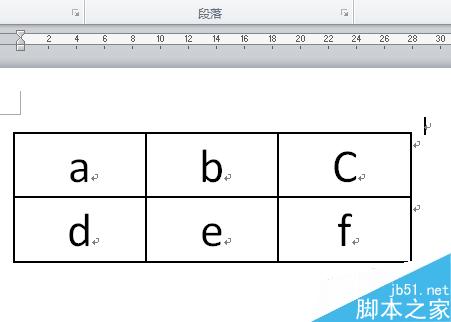
在表格内任一单元格中点击鼠标。
点击后在word菜单栏中会出现"布局"选项,用鼠标点击该选项。
(注:点击表格前菜单栏没有"布局"选项)
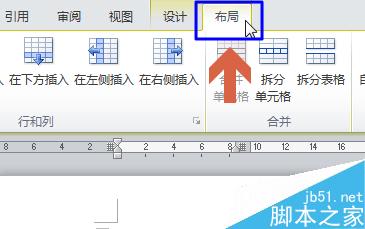
点击布局中右侧倒数第二个名为"转换为文本"的按钮。
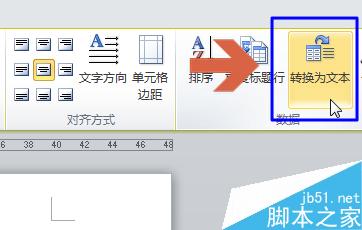
点击"转换为文本"后,出现表格转换文本选项框,先根据需要点选文字分隔符,本例中选择"逗号"。
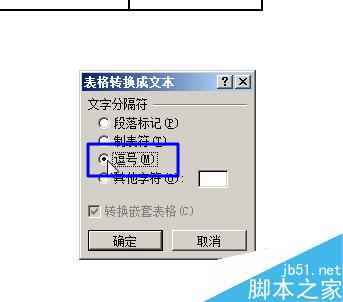
选好文字分隔符后点击"确定"按钮。
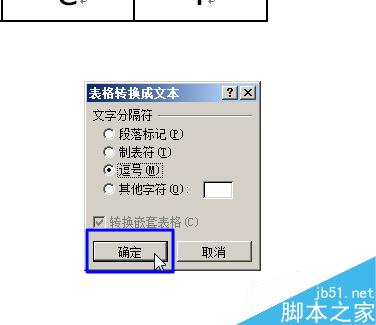
确定后,之前选中的表格中的内容就自动变成文字了。(如图)
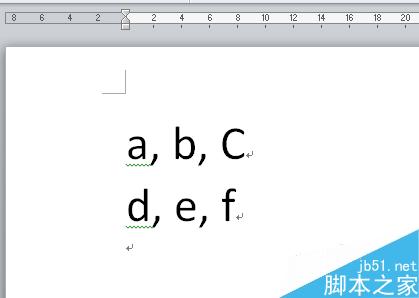
注意事项
点击表格前菜单栏中没有"布局"选项
以上就是Word2010中的表格如何转换成文字方法介绍,操作很简单的,大家学会了吗?希望能对大家有所帮助!
上一篇:Word中进行封面、目录与正文设置不同页码的操作方法
栏 目:office激活
本文标题:Word2010中的表格如何转换成文字?
本文地址:https://fushidao.cc/wangzhanyunying/18875.html
您可能感兴趣的文章
- 07-16全新office2019激活密钥,2025分享给大家,建议收藏
- 07-16office 2019简体中文32位/64位免费激活版下载
- 07-14office2019怎么安装和激活?office2019激活工具激活教程
- 07-14office2022激活密钥大全,2022office所有产品最新永久序列号(含激活教程)
- 07-14office2016免费激活密钥分享,2025最新office2016激活密钥
- 07-14Office2019多种版本最新激活密钥分享,office2019KEY最简单激活方法
- 07-14office2019永久密钥大全最新,office 2019激活密钥免费(附激活教程)
- 07-112025最新office2010永久激活码免费分享,office2010永久激活码
- 07-11怎么免费获取office2021激活密钥 office2021激活码+永久激活工具
- 07-112025更新office永久激活密钥,Office2021密钥激活码汇总


阅读排行
- 1全新office2019激活密钥,2025分享给大家,建议收藏
- 2office 2019简体中文32位/64位免费激活版下载
- 3office2019怎么安装和激活?office2019激活工具激活教程
- 4office2022激活密钥大全,2022office所有产品最新永久序列号(含激活教程)
- 5office2016免费激活密钥分享,2025最新office2016激活密钥
- 6Office2019多种版本最新激活密钥分享,office2019KEY最简单激活方法
- 7office2019永久密钥大全最新,office 2019激活密钥免费(附激活教程)
- 82025最新office2010永久激活码免费分享,office2010永久激活码
- 9怎么免费获取office2021激活密钥 office2021激活码+永久激活工具
- 102025更新office永久激活密钥,Office2021密钥激活码汇总
推荐教程
- 11-30正版office2021永久激活密钥
- 11-25怎么激活office2019最新版?office 2019激活秘钥+激活工具推荐
- 11-22office怎么免费永久激活 office产品密钥永久激活码
- 11-25office2010 产品密钥 永久密钥最新分享
- 11-22Office2016激活密钥专业增强版(神Key)Office2016永久激活密钥[202
- 11-30全新 Office 2013 激活密钥 Office 2013 激活工具推荐
- 11-25正版 office 产品密钥 office 密钥 office2019 永久激活
- 11-22office2020破解版(附永久密钥) 免费完整版
- 11-302023 全新 office 2010 标准版/专业版密钥
- 03-262024最新最新office365激活密钥激活码永久有效






